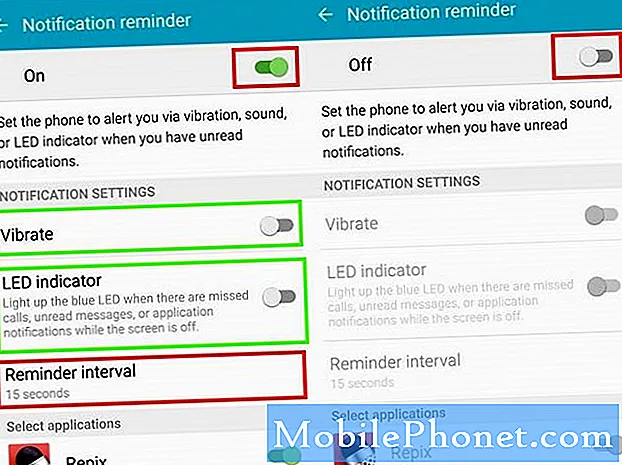Contente
- Reinicie o seu telefone
- Atualize seu telefone
- Verifique seus aplicativos
- Redefinir todas as configurações
- Usar tempo de tela
- Use o modo de baixo consumo
- Ativar carregamento de bateria otimizado
- Desativar Widgets
- Desativar Raise to Wake
- Desativar Vibrações
- Parar a atualização do fundo
- Desative o monitoramento de condicionamento físico
- Desligue o toque auxiliar
- Faça downgrade do seu iPhone 11
- Experimente o iOS 14 Beta
- Restaurar como novo
- Compre um estojo de bateria ou banco de bateria
- Instale o iOS 13.7 para maior segurança
A duração da bateria é um dos maiores pontos de venda da série iPhone 11, mas alguns usuários do iPhone 11, iPhone 11 Pro e iPhone 11 Pro Max estão vendo a bateria descarregar mais rápido do que deveria. Problemas com a duração da bateria às vezes são difíceis de consertar, mas há algumas coisas que você deve tentar antes de fazer o downgrade ou entrar em contato com o atendimento ao cliente da Apple.
À medida que avançamos em 2020, ainda recebemos muitos comentários dos usuários do iPhone 11. Muito do feedback foi ótimo e muitas pessoas estão gostando do desempenho que estão obtendo com os carros-chefe atuais da empresa. Dito isso, também estamos ouvindo sobre alguns dos problemas que os usuários do iPhone 11 estão enfrentando.
Vimos reclamações sobre uma variedade de problemas, desde telas arranhadas até problemas de Wi-Fi e problemas com aplicativos próprios. Também vimos algumas reclamações sobre perda de bateria mais rápida do que o normal.
Problemas com a duração da bateria são extremamente comuns, especialmente depois que a Apple lança um novo software, então essas reclamações não são uma surpresa.
Alguns desses problemas podem estar relacionados ao hardware, mas a maioria provavelmente está relacionada ao software iOS 13 que alimenta os telefones.
Venda 3.058 avaliações Apple MacBook Air (13 polegadas, 8 GB de RAM, 256 GB de armazenamento SSD) - Space Grey (modelo mais recente)
3.058 avaliações Apple MacBook Air (13 polegadas, 8 GB de RAM, 256 GB de armazenamento SSD) - Space Grey (modelo mais recente) - Impressionante tela Retina de 13,3 polegadas com tecnologia True Tone
- Teclado Magic Backlit e Touch ID
- Processador Intel Core i3 de décima geração
- Gráficos Intel Iris Plus
- Armazenamento SSD rápido
Se você estiver vendo uma carga horrível da bateria, seu primeiro instinto será entrar em contato com o atendimento ao cliente da Apple. Essa é uma opção, mas você deve tentar corrigir o problema sozinho antes de entrar em contato com a Apple.
Neste guia, mostraremos algumas soluções que podem ajudá-lo a corrigir a vida útil da bateria do iPhone 11. Essas são correções que funcionaram conosco ao longo dos anos e podem ajudar a resolver seus problemas de bateria em minutos.
Reinicie o seu telefone
Se você começar a notar um esquisito dreno de bateria, tente reiniciar o iPhone. Desligue-o, espere um minuto e ligue-o novamente. Isso normalmente faz maravilhas, especialmente se o dispositivo não foi desligado por um tempo.
Atualize seu telefone
Se você estiver executando o software iOS 13 antigo, tente atualizar seu telefone para a versão mais recente.

A Apple normalmente não menciona correções de duração da bateria em seus registros de alterações de atualização de software, mas a instalação de um novo software pode ajudar a estabilizar o desempenho do seu iPhone 11.
Antes de instalar uma nova versão do iOS 13 em seu telefone, certifique-se de ler as análises e pesquisar comentários sobre seu desempenho geral.
Verifique seus aplicativos
Muitas vezes, é um aplicativo nocivo que causa o esgotamento da bateria. Aplicativos, particularmente aplicativos de terceiros, às vezes agem mal depois que a Apple lança um novo firmware iOS.
Felizmente, verificar o desempenho de um aplicativo é extremamente fácil no iPhone 11 e você deve ser capaz de identificar o culpado em questão de minutos. Aqui está o que você precisa fazer:
- Primeiro, vá para o aplicativo Configurações.
- Toque em Bateria.
- Vá para a ferramenta de uso da bateria.
Neste menu, você pode ver os aplicativos consumindo a vida útil da bateria do seu iPhone 11 e quando eles estão fazendo isso. Se você usa muito um aplicativo, obviamente vai sobrecarregar a bateria do seu dispositivo. No entanto, se ele está consumindo uma tonelada de bateria ou um aplicativo que você raramente usa está consumindo muita energia, você deve investigar mais a fundo.
Se você notar um problema, tente atualizar o aplicativo para a versão mais recente. Os desenvolvedores de aplicativos estão lançando atualizações de suporte para iPhone 11 / iOS 13 e essas atualizações podem causar dúvidas para a vida útil da bateria.
Se a atualização não funcionar, tente excluir (permanente ou temporariamente) o aplicativo e veja se as coisas voltam ao normal. Se o problema persistir, entre em contato com o desenvolvedor.
Redefinir todas as configurações
Se seus aplicativos não forem a raiz do problema, tente redefinir todas as suas configurações. Isso irá restaurar suas configurações aos padrões de fábrica (portanto, certifique-se de ter suas senhas de Wi-Fi em mãos), mas pode resolver seus problemas de vida útil da bateria. Funcionou para nós no passado.
Veja como redefinir as configurações do seu iPhone:
- Vá para as configurações.
- Toque em Geral.
- Toque em Redefinir.
- Toque em Redefinir todas as configurações.
- Digite sua senha, se tiver uma habilitada.
Usar tempo de tela
Seu iPhone 11 vem com um recurso de tempo de tela extremamente útil que pode ajudá-lo a conservar a vida útil da bateria, eliminando hábitos ruins.
O Tempo de tela fornece um conjunto de controles que podem ajudar a manter seu comportamento viciante sob controle. Se você não estiver usando seus aplicativos no telefone, não estará consumindo a vida útil da bateria.
O recurso permite definir limites de quanto tempo você pode usar um determinado aplicativo em um determinado dia. Se você se aproximar do limite, ele irá avisá-lo.
Você também pode definir alertas para crianças e vinculá-los a um ScreenTime Allowance. Isso permite que você defina limites para os jogos, mas mantenha aplicativos importantes disponíveis para uso.
Use o modo de baixo consumo
Seu iPhone 11 também possui um recurso Modo de baixo consumo que o ajudará a conservar a vida da bateria, desligando temporariamente a atividade em segundo plano (Hey Siri, downloads automáticos e busca de e-mail).
Você pode ativar e desativar o Modo de baixo consumo sempre que desejar. Seu iPhone também solicitará que você o ligue sempre que atingir 20% da bateria.

Recomendamos adicionar o Modo de baixo consumo ao Centro de controle (Centro de controle é o menu que aparece quando você desliza para cima a partir do canto superior direito da tela) para fácil acesso. Veja como você faz isso:
- Vá para o aplicativo Configurações.
- Toque em Centro de controle.
- Toque em Personalizar controles.
- Toque no sinal de mais verde próximo ao Modo de baixo consumo.
Na próxima vez que você abrir o Control Center em seu dispositivo, verá um ícone de bateria e poderá tocar nele para ativar ou desativar o Modo de baixo consumo.
Se você preferir ativar o Modo de baixo consumo nas configurações, também pode fazer isso. Veja como fazer:
- Vá para o aplicativo Configurações.
- Toque em Bateria.
- Toque em Modo de baixo consumo.
- Ative-o.
Ativar carregamento de bateria otimizado
O software do iPhone 11 inclui um recurso chamado “Carregamento de bateria otimizado” que ajudará a reduzir o envelhecimento da bateria.
Este recurso aprende com sua rotina diária de carregamento e espera terminar de carregar seu iPhone 11 / iPhone 11 Pro / iPhone 11 Pro Max em 100% até que você precise usá-lo. Isso impedirá que sua bateria atinja a capacidade máxima e pode estender a vida útil da bateria do seu dispositivo.
Para ligar:
- Vá para suas configurações.
- Toque em Geral.
- Toque em Bateria.
- Toque em Battery Health e ative o carregamento otimizado da bateria.
Desativar Widgets
Se você não usa widgets no seu iPhone 11, tente desativá-los. Desativá-los pode ajudar seu telefone a economizar energia. Veja como desativar widgets em um iPhone 11:
- Deslize para a direita enquanto estiver na tela inicial.
- Role até a parte inferior da próxima tela e toque em Editar.
Nesta tela, você verá uma lista de seus aplicativos e serviços. Estes são seus widgets e você pode notar que alguns deles estão ativos. Para desativar um widget, você precisa:
- Toque no círculo vermelho com a linha branca.
- Toque em Remover.
Recomendamos desativar os widgets que você nunca usa. Se você ainda notar um esquisito dreno de bateria após desligá-los, volte a esta tela e examine-os um por um ou desative todos.
Desativar Raise to Wake
O recurso Raise to Wake do iPhone 11 pode ser útil, mas desligá-lo pode ajudar a economizar bateria.
Se você não precisa que a tela do seu dispositivo ligue automaticamente sempre que você pegá-lo:
- Vá para o aplicativo Configurações.
- Toque em Tela e brilho.
- Desligue a função Raise to Wake.
Desativar Vibrações
Se o seu dispositivo vibrar sempre que você receber uma mensagem ou chamada telefônica e você não quiser ou precisar disso, tente desligar as vibrações. Quando eles estão desligados, seu dispositivo não está funcionando e isso significa que está economizando energia.
Para desligar as vibrações do seu iPhone:
- Vá para as suas Configurações.
- Toque em Sons.
- Desative Vibrar com toque e Vibrar com silencioso.
Você também precisa entrar em cada som e vibração individual e certificar-se de que a vibração (localizada na parte superior da tela) está definida como “Nenhum”.
Parar a atualização do fundo
O recurso de atualização de aplicativos em segundo plano do iPhone 11 atualiza os aplicativos em segundo plano para mostrar os dados mais recentes quando você os abre. Pode ser útil, mas também pode sugar a vida da bateria. Se você não precisa que funcione em segundo plano, tente desligá-lo.
Para desativar a atualização do aplicativo em segundo plano, você precisará:
- Vá em Configurações.
- Toque em Geral.
- Toque em Atualizar aplicativo em segundo plano.
- Desative-o para todos os aplicativos que você não usa.
Você também pode desligá-lo completamente se não quiser acessar seus aplicativos um de cada vez.
Desative o monitoramento de condicionamento físico
Seu iPhone 11 / iPhone 11 Pro / iPhone 11 Pro Max vem com um coprocessador que rastreia seus passos e outros movimentos. Se você usa o telefone para atividades relacionadas ao condicionamento físico, deve manter esse recurso ativado. Caso contrário, experimente desligá-lo, pois isso pode ajudar a economizar bateria.
Para fazer isso
- Acesse suas configurações aplicativo.
- Toque em Privacidade.
- Selecione Motion & Fitness e desative a função Fitness Tracking.
Você também pode desativar os aplicativos listados abaixo de Rastreamento de condicionamento físico no menu.
Desligue o toque auxiliar
Se você estiver usando o Assistive Touch em seu dispositivo, pode ser um dos motivos pelos quais a bateria está descarregando rapidamente.
Se você não quiser ou precisar que o Assistive Touch esteja ativo em seu telefone, tente desligá-lo:
- Vá em Configurações.
- Toque em Geral.
- Toque em Acessibilidade.
- Toque em AssistiveTouch.
- Alterne para Desligado.
Faça downgrade do seu iPhone 11
Se você não pode resolver o problema sozinho, não pode esperar pela próxima atualização do iOS e deseja evitar o contato com o atendimento ao cliente da Apple, você pode tentar fazer o downgrade para uma versão anterior do iOS 13.
Se você estava obtendo uma boa duração da bateria em uma versão mais antiga do iOS 13, o downgrade pode ajudar. Se você não sabe como fazer o downgrade de um iPhone, dê uma olhada em nosso passo a passo.
Experimente o iOS 14 Beta
Se você estiver realmente desesperado, pode tentar mover seu iPhone 11 / iPhone 11 Pro / iPhone 11 Pro Max para o iOS 14 beta da Apple.
Para mais informações sobre como fazer isso, dê uma olhada em nosso guia.
Restaurar como novo
Você também pode tentar restaurar seu dispositivo a partir de um backup de seu computador ou via iCloud.
Se você se sente realmente ambicioso, pode tentar restaurar o dispositivo como novo. Você pode fazer isso via Finder, iTunes ou iCloud.
Compre um estojo de bateria ou banco de bateria
Você também pode querer pensar em investir em um estojo de bateria ou banco de bateria.
Se você não sabe onde procurar, confira nossa lista das melhores capas para iPhone 11. É um bom ponto de partida para quem não segue o mercado de acessórios.
Se você não quiser usar uma capa de bateria volumosa com o seu iPhone, convém comprar um banco de bateria. Eles podem ser úteis em emergências em que o telefone está perdendo rapidamente a vida útil da bateria.
Se você não conhece, os bancos de bateria são fontes de energia pequenas e portáteis que podem carregar seu iPhone várias vezes. Por exemplo, a bateria RAVPower pode fornecer seis cargas completas do iPhone antes que você precise carregá-lo.
Existem muitas opções disponíveis para você, mas o RAVPower, o powerstation de Mophie e o Anker PowerCore Slim são algumas de nossas opções favoritas.
4 motivos para não instalar o iOS 13.7 e 11 motivos para vocêÚltima atualização em 2020-09-08. Este post pode conter links afiliados. Clique aqui para ler nossa política de divulgação para mais detalhes. Imagens via Amazon API